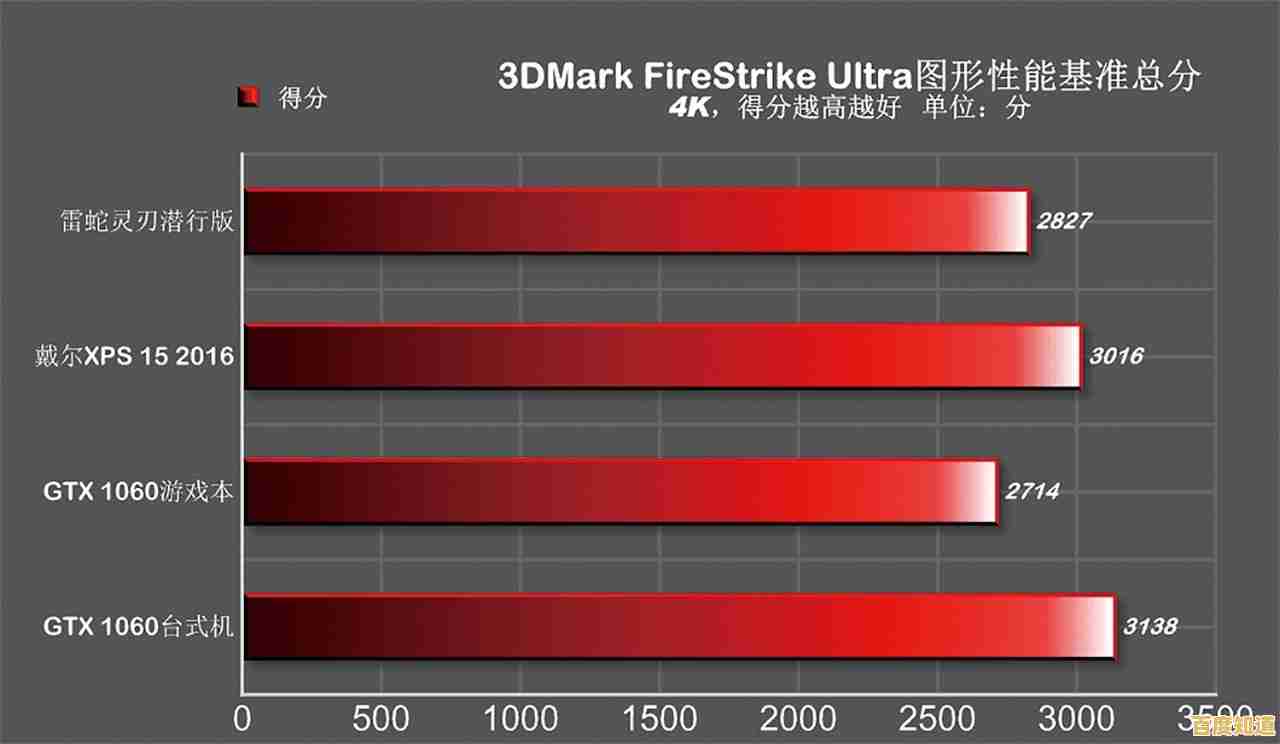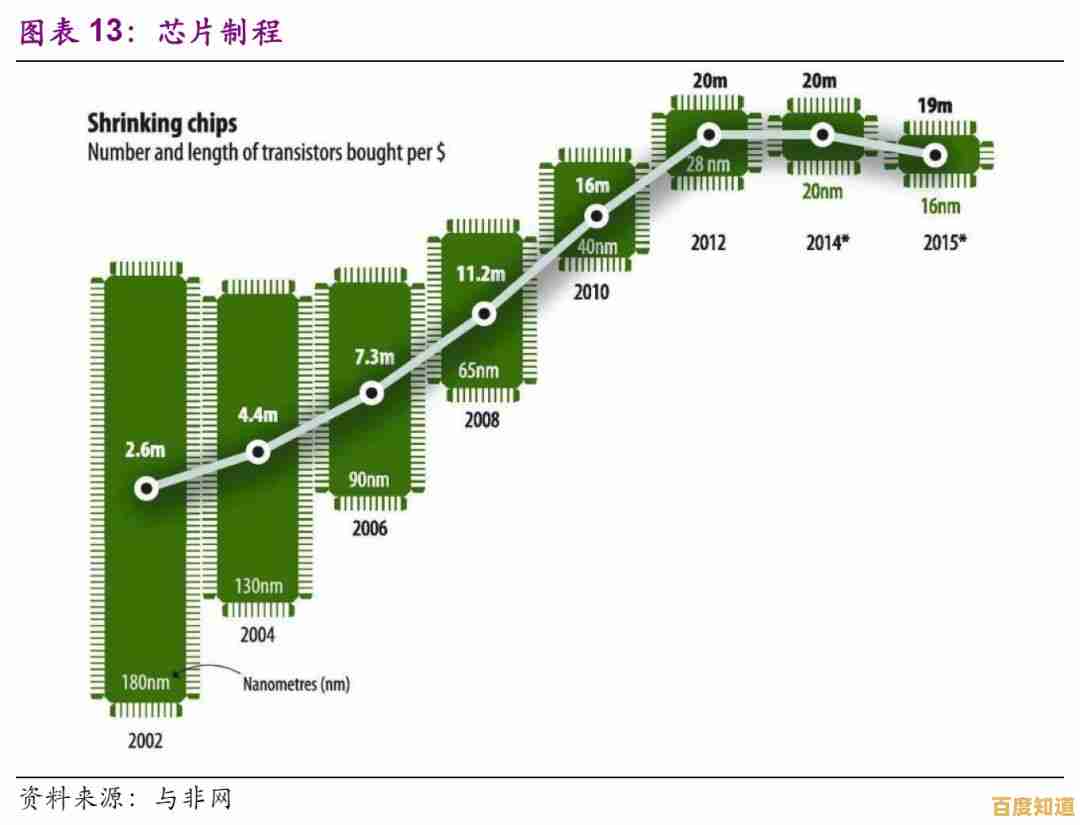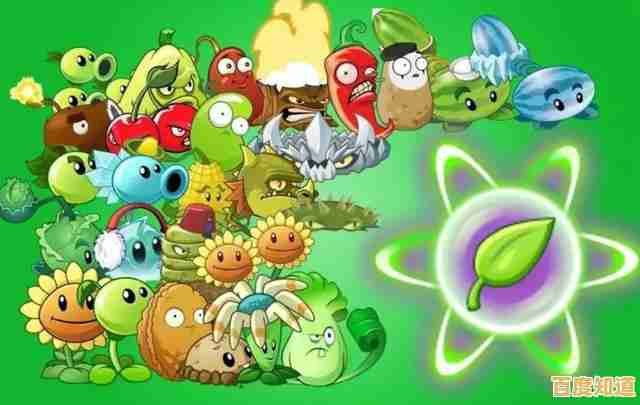蓝牙耳机搜索故障排查指南:简单步骤解决连接问题
- 问答
- 2025-11-05 17:14:03
- 20
别着急,蓝牙耳机搜不到或者连不上是一个很常见的问题,大多数情况下都可以通过一些简单的步骤自己解决,我们一步步来,从最简单的开始尝试。
第一步:最基础的检查(往往最有效)
-
确保耳机有电且处于可配对模式: 这是最常见的原因,如果你的耳机完全没电了,它自然不会被搜到,给耳机充电至少15分钟再试试,很多耳机有专门的“配对模式”,通常是在开机后,长按某个按键直到指示灯出现红蓝交替闪烁(或其他特定闪烁方式,请参考你的耳机说明书),如果耳机一直处于常亮或关机状态,设备是发现不了它的,根据电子设备常见故障排查逻辑,电源和状态是首要检查点。
-
检查蓝牙是否开启和设备距离: 听起来很简单,但有时我们会不小心关掉了手机或电脑的蓝牙功能,请务必确认你的手机、电脑或其他设备的蓝牙开关是打开的,确保耳机和设备之间的距离不要太远,最好在1-2米内,并且中间没有厚厚的墙壁或大量金属物遮挡,这些都会削弱信号。
第二步:清理连接记录和重启大法
如果基础检查没问题,接下来试试“重置”连接环境。
-
忘记设备并重新搜索: 你的手机可能还保存着耳机的旧连接信息,但这个信息可能已经出错了,请进入你设备的蓝牙设置列表,找到你的耳机名称,选择“忽略此设备”或“取消配对”,将耳机重新进入配对模式,再次从设备的蓝牙列表里搜索并连接,这能解决很多潜在的软件冲突,根据无线连接问题的一般处理方法,清除旧有配对信息是关键步骤。
-
重启你的播放设备和耳机: 这是解决电子设备疑难杂症的万能方法,关掉你的手机(或电脑),同时也关闭你的耳机,等待几十秒后,再先后打开手机和耳机,然后尝试重新配对,重启可以清除临时的软件故障和缓存错误。
第三步:深入排查干扰和设置问题
如果前两步还不行,我们需要看得更仔细一些。
-
检查周围环境干扰: 蓝牙和Wi-Fi一样,使用的是2.4GHz频段的无线电波,如果你的周围有很强的无线信号干扰源,比如无线路由器、微波炉、无线鼠标键盘等,可能会影响蓝牙搜索,尝试远离这些设备,或者去到另一个房间再试,根据无线电通信原理,同频段信号干扰是导致连接不稳定的常见原因之一。
-
确认耳机没有已连接其他设备: 蓝牙耳机通常只能同时连接一个设备,如果你的耳机之前连过你的平板电脑或笔记本电脑,并且那个设备就在附近且蓝牙开着,耳机可能会自动回连到那个设备上,导致你的手机搜不到,请确保耳机已从其他已配对设备上断开连接。
-
检查设备端蓝牙设置的特殊限制: 有些手机或电脑系统有特殊的蓝牙设置,苹果iOS设备有时需要确保“设置”里的蓝牙界面是打开的,而不仅仅是从控制中心打开,一些设备的“省电模式”可能会限制蓝牙的搜索和连接能力,暂时关闭省电模式试试。
第四步:最后的尝试和硬件检查
当所有软方法都无效时,我们需要考虑硬件层面的问题。
-
将耳机恢复出厂设置: 这是解决耳机自身软件故障的终极手段,不同耳机的重置方法差异很大,通常需要查阅耳机的具体型号说明书,常见的方法是:在耳机关机状态下,长按电源键(或某个多功能键)10-15秒以上,直到指示灯出现特定颜色的快速闪烁或听到提示音。此操作会清除耳机内所有已配对的设备信息,之后你需要像使用新耳机一样重新配对。 设备制造商通常将恢复出厂设置作为排除软件故障的最终方案。
-
尝试连接另一台设备: 找一个朋友的手机或另一台电脑,尝试搜索和连接你的耳机,如果耳机在别的设备上可以正常搜到并连接,那问题很可能出在你原来的设备上(可能是蓝牙模块或系统问题),如果所有设备都搜不到这个耳机,那基本可以确定是耳机本身出了故障。
-
考虑硬件故障: 如果以上所有步骤都尝试过,耳机依然无法被任何设备搜索到,那么很可能是耳机内部的蓝牙模块或电池出现了物理损坏,这时,最好的选择是联系耳机的售后服务或前往专业的维修店进行检测。
希望这份详细的步骤能帮助你解决问题,耐心一点,按照从简到繁的顺序尝试,大部分连接问题都能迎刃而解。

本文由其莺莺于2025-11-05发表在笙亿网络策划,如有疑问,请联系我们。
本文链接:http://jiangsu.xlisi.cn/wenda/72188.html